Ikonet i systemstatusfeltet
Du får tilgang til noen av de viktigste oppsettsalternativene og funksjonene ved å høyreklikke ikonet i statusfeltet ![]() .
.
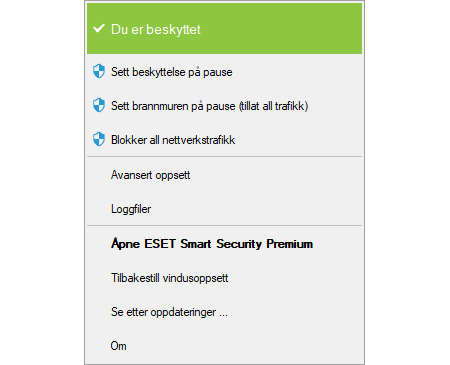
Sett beskyttelse på pause – Viser bekreftelsesdialogboksen som deaktiverer Deteksjonsmotor, som beskytter mot skadelige systemangrep ved å kontrollere filer, internett- og e-postkommunikasjon.
Tidsintervall-rullegardinen representerer tidsperioden for deaktivering av all beskyttelse.
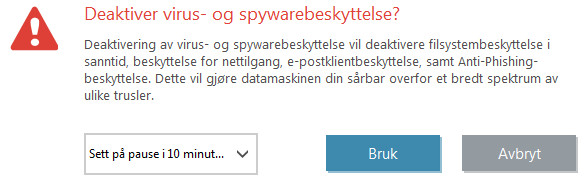
Sett brannmuren (Tillat all trafikk) på – Setter brannmuren over i en inaktiv tilstand. Se Nettverk for mer informasjon.
Blokker all nettverkstrafikk – Blokkerer all nettverkstrafikk. Du kan aktivere den på nytt ved å klikke Stopp blokkering av all nettverkstrafikk.
Avansert oppsett – Velg dette alternativet for å vise treet Avansert oppsett. Du kan også åpne Avansert oppsett på andre måter: ved å trykke på F5 eller navigere til Oppsett > Avansert oppsett.
Loggfiler – Loggfiler inneholder informasjon om viktige programhendelser som har skjedd, og gir en oversikt over deteksjoner.
Åpne ESET Smart Security Premium – Åpner ESET Smart Security Premium vinduet for hovedprogrammet fra oppgavelinjen.
Tilbakestill vindusoppsett – Tilbakestiller vinduet til ESET Smart Security Premiumstandardstørrelsen og -plasseringen på skjermbildet.
Oppdatering av virussignaturdatabase – Starter oppdateringen av virussignaturdatabasen for å sikre beskyttelsesnivået mot skadelig kode.
Om – Gir systeminformasjon, detaljer om den installerte versjonen av ESET Smart Security Premium og de installerte systemkomponentene. Her kan du også se lisensens utløpsdato og informasjon om operativsystemet og systemressurser.
